メディアクリップの再生時間をトリミングするには
メディアの挿入と編集
最終更新日時:2025/08/23 21:45:37
PowerPoint 2016 for Macで挿入したビデオクリップの再生時間を短縮するには、そのメディアクリップを選択し、[再生]タブを開いて[ビデオのトリミング]から再生時間を調整します。
ビデオのトリミング
- ビデオを選択し、[再生]タブを開いて[ビデオのトリミング]をクリックします。
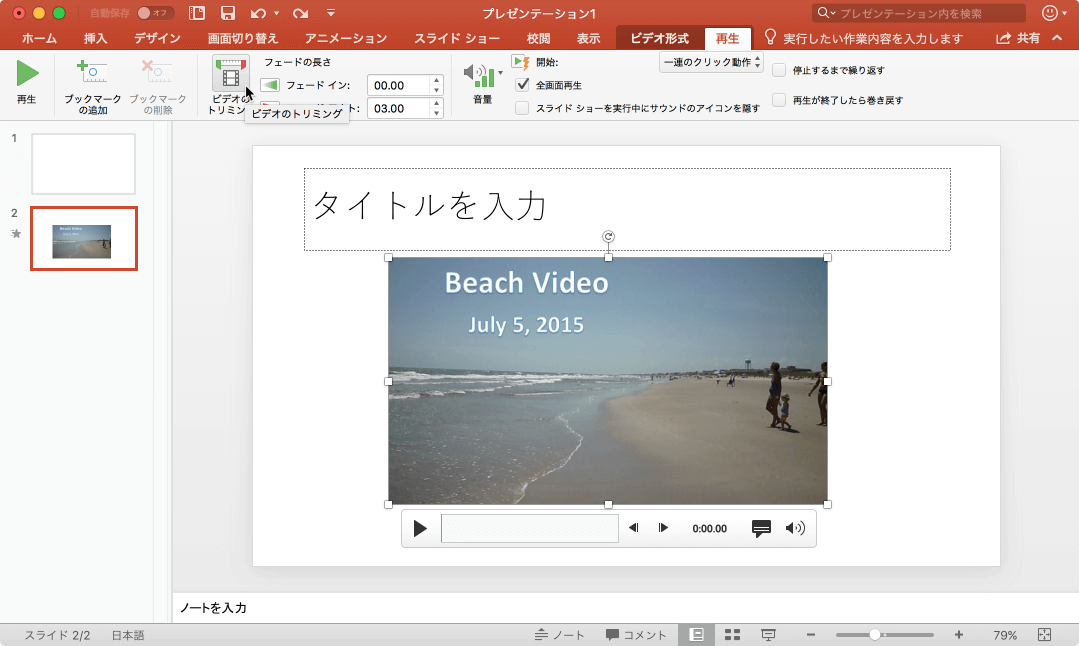
- トリミング画面が表示されました。黄色はトリミング、白はフェードイン・フェードアウト位置を示すバーとなります。
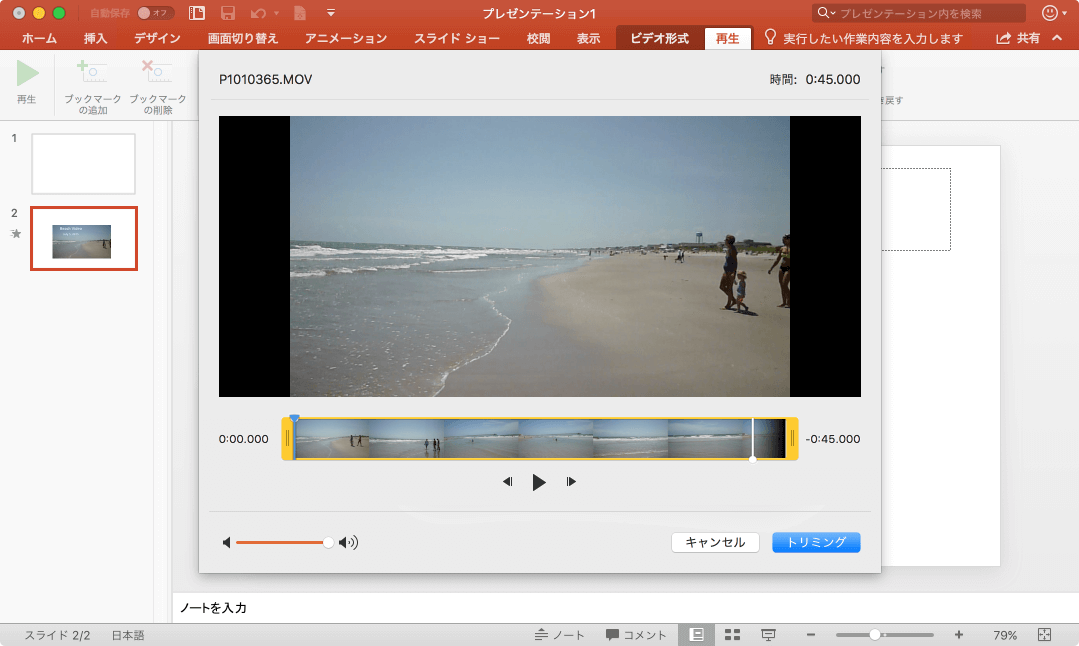
- 開始位置を変更するには、下の図のように左側の黄色のトリミングバーを右方向にドラッグします。

-
終了位置を変更するには、下の図のように右側の黄色のトリミングバーを左方向にドラッグします。終わったら[トリミング]ボタンをクリックします。
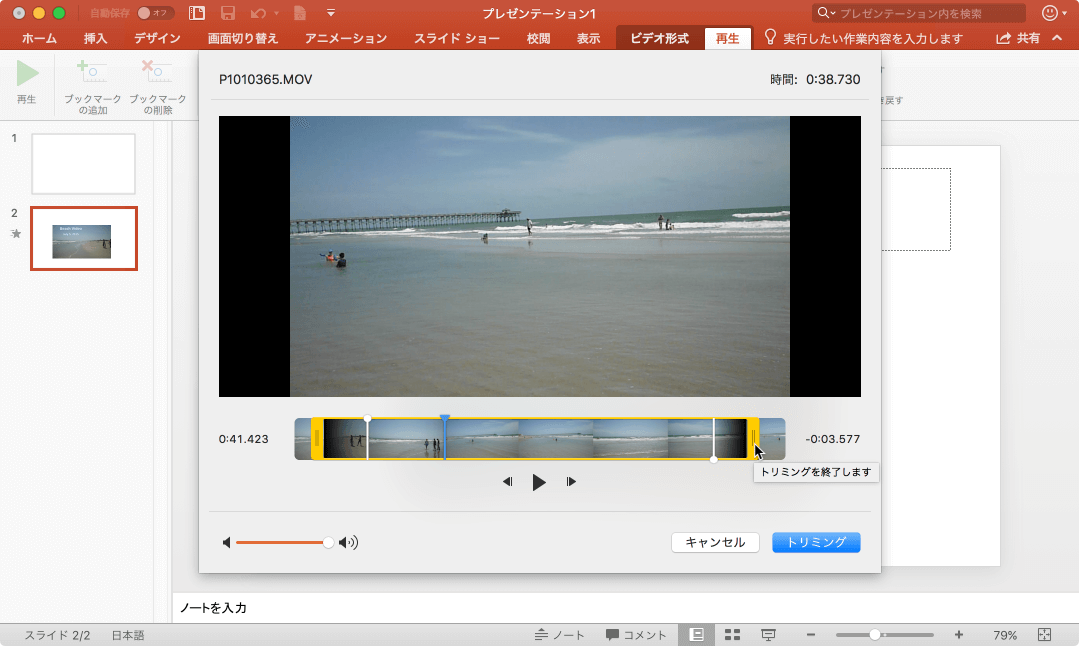
※執筆環境:Microsoft PowerPoint for Mac バージョン 16.11.1
INDEX

